XMind思维导图怎么绘制公司组织机构图?
发布时间:2017-01-04 来源:查字典编辑
摘要:XMind中有一款图形,组织机构图,可以展示组织、团体的机构分层图。组织机构图,按照方向来分,可以分为向下、向上。下面利用XMind的组织机...
XMind中有一款图形,组织机构图,可以展示组织、团体的机构分层图。组织机构图,按照方向来分,可以分为向下、向上。下面利用XMind的组织机构图,设计公司机构图,具体操作如下:
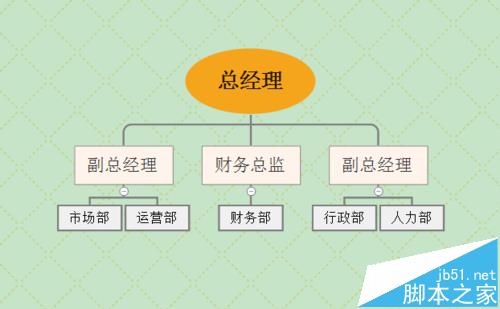
1、双击打开XMind软件设计工具,接着依此操作“新建---组织机构图(向下),如下图所示:

2、点击”组织机构图(向下)“,弹出”选择风格”窗口,选择默认的风格“专业”,并单击“新建”,如下图所示:

3、这时生成一个含有“中心主题”的画布,如下图所示:
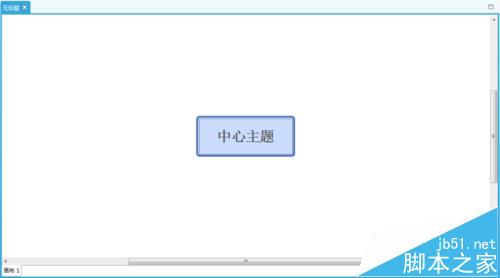
4、在“中心主题”后添加三个“主题”,并在三个主题后添加两个、一个和两个子主题,如下图所示:
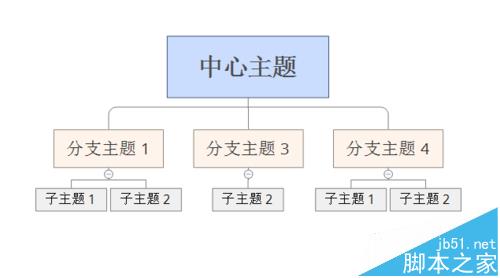
5、修改中心主题、主题和子主题的描述,对应公司机构职位岗位,如下图所示:
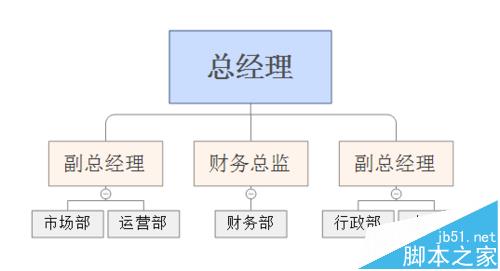
6、修改图形的墙纸,并修改设计的字体样式,如下图所示:

注意事项:
熟悉中心主题、主题和子主题的相互关系


